Povezivanje na EOS Utility
- Upravljanje fotoaparatom s pomoću softvera EOS Utility
- Prijenos snimaka s fotoaparata na računalo (izravni prijenos)
- Prijenos RAW+JPEG ili RAW+HEIF snimaka
- Sastavljanje i registriranje opisa
U ovom se odjeljku opisuje kako fotoaparat povezati s računalom putem Wi-Fia i kako na fotoaparatu izvoditi postupke softverom za EOS ili drugim namjenskim softverom. Prije podešavanja Wi-Fi veze instalirajte na računalo najnoviju verziju softvera.
Upute za postupke na računalu potražite u korisničkom priručniku za računalo.
Upravljanje fotoaparatom s pomoću softvera EOS Utility
Programom EOS Utility (softver za EOS) možete importirati snimke s fotoaparata, upravljati fotoaparatom i izvoditi druge postupke.
Koraci na fotoaparatu (1)
-
Odaberite [
:
Connect to EOS Utility /
:
Povezivanje na EOS Utility].
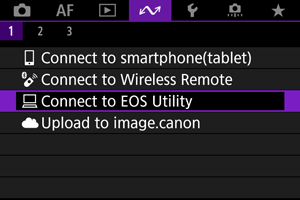
-
Odaberite [OK].
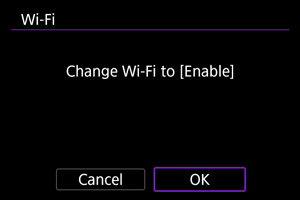
- Ovaj izbornik se ne prikazuje ako je Wi-Fi postavka već podešena na [Enable/Omogućeno].
-
Odaberite [Add a device to connect to / Dodavanje uređaja za povezivanje].
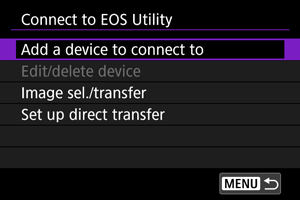
-
Provjerite SSID (naziv mreže) i zaporku.
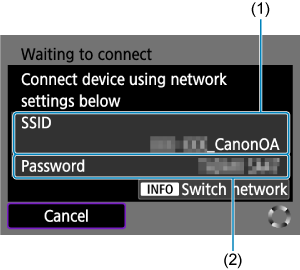
- Provjerite SSID (1) i zaporku (2) prikazane na zaslonu fotoaparata.
- Za uspostavljanje Wi-Fi veze s pomoću pristupne točke pritisnite tipku
. Slijedite upute za primijenjeni način povezivanja.
Koraci na računalu (1)
-
Odaberite SSID, zatim unesite zaporku.
Zaslon računala (primjer)
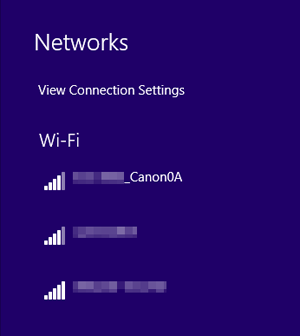
- U izborniku s mrežnim postavkama računala, odaberite SSID provjeren u koraku 4 u Koraci na fotoaparatu (1).
- Za zaporku unesite zaporku provjerenu u koraku 4 u Koraci na fotoaparatu (1).
Koraci na fotoaparatu (2)
-
Odaberite [OK].
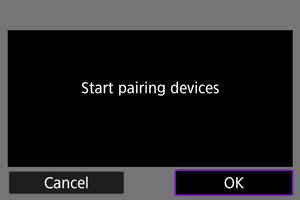
-
Pojavi se sljedeća poruka. "******" predstavlja zadnjih šest znamenaka MAC adrese fotoaparata koji spajate.
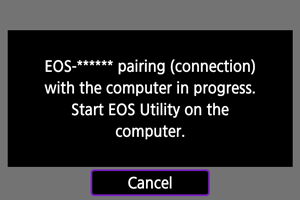
-
Koraci na računalu (2)
-
Otvorite EOS Utility.
-
U EOS Utilityju kliknite na [Pairing over Wi-Fi/LAN / Uparivanje putem Wi-Fi/LAN veze].
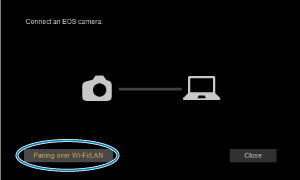
- Kad se prikaže poruka u vezi s vatrozidom, odaberite [Yes/Da].
-
Kliknite na [Connect/Povezivanje].
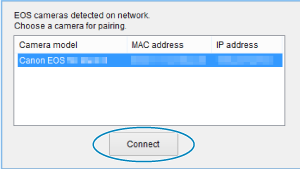
- Odaberite fotoaparat za povezivanje, zatim kliknite na [Connect/Povezivanje].
Koraci na fotoaparatu (3)
-
Uspostavite Wi-Fi vezu.
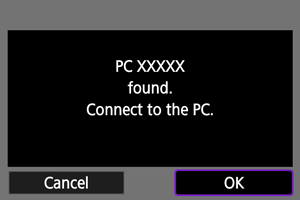
Wi-Fi povezivanje s računalom je sada dovršeno.
- Upravljajte fotoaparatom s pomoću softvera EOS Utility na računalu.
- Za ponovno povezivanje putem Wi-Fia pogledajte Ponovno povezivanje putem Wi-Fia/Bluetootha.
Izbornik [ Wi-Fi on /
Wi-Fi on /  Wi-Fi uključen]
Wi-Fi uključen]
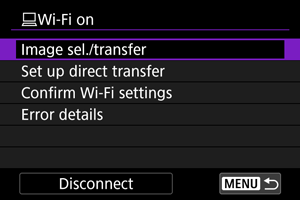
-
Image sel./transfer / Odabir/prijenos snimaka
-
Set up direct transfer / Podešavanje izravnog prijenosa
-
Confirm Wi-Fi settings / Provjera postavki Wi-Fia
Možete provjeriti detalje postavki za Wi-Fi veze.
-
Error details / Detalji pogreške
Nakon pogrešaka u Wi-Fi povezivanju možete provjeriti pojedinosti o pogreškama ().
-
Disconnect/Odspajanje
Prekida Wi-Fi vezu.
Oprez
-
Ako se tijekom daljinskog snimanja videozapisa prekine Wi-Fi veza, dogodit će se sljedeće:
- Nastavit će se snimanje videozapisa koje je u tijeku u načinu za snimanje videozapisa.
- Prekinut će se snimanje videozapisa koje je u tijeku u načinu za snimanje fotografija.
- Fotoaparat ne možete upotrebljavati za snimanje u načinu za fotografije kad je u aplikaciji EOS Utility podešen na snimanje videozapisa.
- Ako je uspostavljena Wi-Fi veza prema EOS Utilityju, neke funkcije nisu dostupne.
- Pri daljinskom snimanju, brzina automatskog izoštravanja može se smanjiti.
- Ovisno o statusu komunikacije, prikaz slike ili okidanje mogu se odvijati sporije no obično.
- Pri Remote Live View snimanju prijenos slikovnih podataka bit će sporiji nego putem spojnoga kabela. Stoga se kretanje pokretnih objekata ne može se prikazati sasvim fluidno.
Prijenos snimaka s fotoaparata na računalo (izravni prijenos)
Kad je fotoaparat spojen na računalo (putem Wi-Fia ili spojnog kabela) i kad je prikazan glavni prozor EOS Utility, možete koristiti fotoaparat za prijenos snimaka na računalo.
Ako ćete prenositi mnogo snimaka, razmislite o uporabi kompleta za spajanje na električnu utičnicu (prodaje se zasebno).
Odabir snimaka za prijenos
-
Odaberite [
:
Connect to EOS Utility /
:
Povezivanje na EOS Utility].
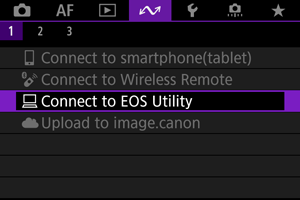
-
Odaberite [Image sel./transfer / Odabir/prijenos snimaka].
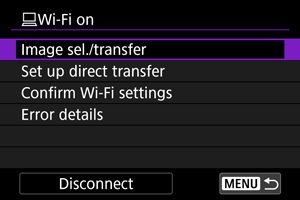
-
Odaberite [Sel.Image / Odabir snimke].
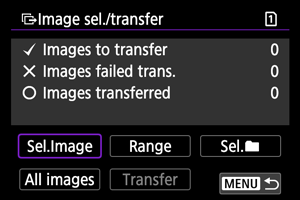
- Za druge opcije osim [Sel.Image / Odabir snimke] pogledajte Odabir više snimaka.
-
Odaberite snimku za prijenos.
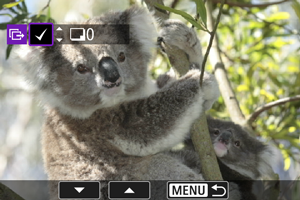
- Snimku za prijenos odaberite kotačićem
, zatim pritisnite tipku
.
- Kotačićem
dodajte kvačicu [
] u gornjem lijevom dijelu zaslona, zatim pritisnite tipku
.
- Za prikaz triju slika okrenite kotačić
suprotno od smjera kazaljki sata. Za povratak na prikaz jedne snimke okrenite kotačić
udesno.
- Za odabir drugih snimaka za prijenos ponovite korak 4.
- Nakon odabira snimke pritisnite tipku
.
- Snimku za prijenos odaberite kotačićem
-
Odaberite [Transfer/Prijenos].
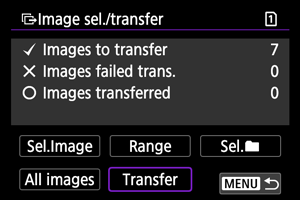
-
Odaberite [OK].
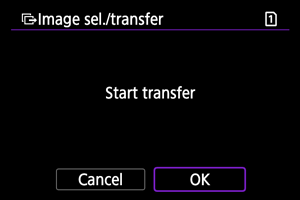
- Odabrane snimke prenose se na računalo.
Odabir više snimaka
Više snimaka možete prenijeti odjednom nakon što odaberete način odabira.
-
Otvorite izbornik [Image sel./transfer / Odabir/prijenos snimaka].
- Slijedite korake 1 – 2 u Odabir snimaka za prijenos.
-
Odaberite način odabira.
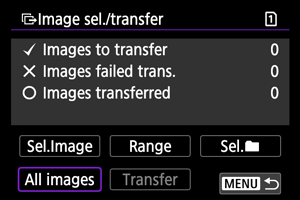
Odabir raspona
- Odaberite [Range/Raspon].
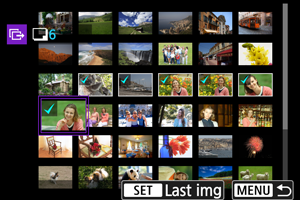
- Odabirom prve i zadnje snimke u određenom nizu, sve snimke u tom nizu označavaju se kvačicom [
] i slat će se po jedan primjerak svake snimke.
- Nakon odabira snimke pritisnite tipku
.
- Odabrane snimke registrirane su u [Images to transfer / Snimke za prijenos]. Idite na korak 5 pod Odabir snimaka za prijenos.
U mapi
- Odaberite [Sel.
/ Odab.
].
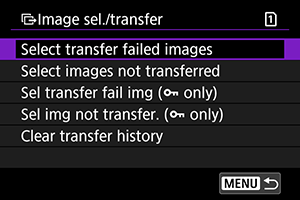
- Odaberite željeni način odabira.
- Odabirom [Select transfer failed images / Odabir snimaka s neuspjelim prijenosom] odabiru se sve snimke u odabranoj mapi čiji prijenos nije uspio.
- Odabirom [Select images not transferred / Odabir neprenesenih snimaka] odabiru se sve neposlane snimke u odabranoj mapi.
- Odabirom [Sel transfer fail img (
only) / Odab. snimaka s neuspjelim prijenosom (samo
)] odabiru se sve zaštićene snimke u odabranoj mapi čiji prijenos nije uspio.
- Odabirom [Sel img not transfer. (
only) / Odab. neprenesenih snimaka (samo
)] odabiru se sve neposlane zaštićene snimke u odabranoj mapi.
- Odaberete li [Clear transfer history / Brisanje povijesti prijenosa], izbrisat se podaci o prijenosu snimaka za odabranu mapu.
- Nakon brisanja podataka o prijenosu možete odabrati [Select images not transferred / Odabir neprenesenih snimaka] i ponovno prenijeti sve snimke iz mape.
- Nakon brisanja podataka o prijenosu možete odabrati [Sel img not transfer. (
only) / Odab. neprenesenih snimaka (samo
)] i ponovno prenijeti sve zaštićene snimke iz te mape.
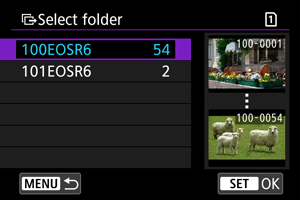
- Odaberite mapu.
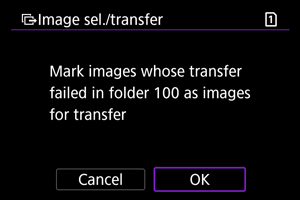
- Odaberite [OK] za registriranje odabranih snimaka na [Images to transfer / Snimke za prijenos]. Idite na korak 5 pod Odabir snimaka za prijenos.
Na kartici
- Odaberite [All images / Sve snimke].
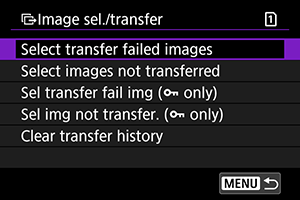
- Odaberite željeni način odabira.
- Odabirom [Select transfer failed images / Odabir snimaka s neuspjelim prijenosom] odabiru se sve snimke s kartice za koju prijenos nije uspio.
- Odabirom [Select images not transferred / Odabir neprenesenih snimaka] odabiru se sve neposlane snimke s kartice.
- Odabirom [Sel transfer fail img (
only) / Odab. snimaka s neuspjelim prijenosom (samo
)] odabiru se sve zaštićene snimke s kartice za koju prijenos nije uspio.
- Odabirom [Sel img not transfer. (
only) / Odab. neprenesenih snimaka (samo
)] odabiru se sve neposlane zaštićene snimke s kartice.
- Odaberete li [Clear transfer history / Brisanje podataka o prijenosu], izbrisat se podaci o prijenosu snimaka s kartice.
- Nakon brisanja podataka o prijenosu možete odabrati [Select images not transferred / Odabir neprenesenih snimaka] i ponovno prenijeti sve snimke s te kartice.
- Nakon brisanja podataka o prijenosu možete odabrati [Sel img not transfer. (
only) / Odab. neprenesenih snimaka (samo
)] i ponovno prenijeti sve zaštićene snimke snimljene na karticu.
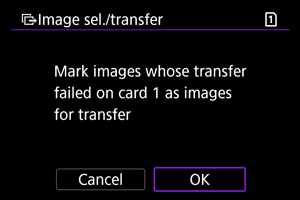
- Odaberite [OK] za registriranje odabranih snimaka na [Images to transfer / Snimke za prijenos]. Idite na korak 5 pod Odabir snimaka za prijenos.
Prijenos RAW+JPEG ili RAW+HEIF snimaka
Za RAW+JPEG ili RAW+HEIF snimke možete odabrati koje snimke će se prenositi.
-
Otvorite izbornik [Image sel./transfer / Odabir/prijenos snimaka].
- Slijedite korak 1 u Odabir snimaka za prijenos.
-
Odaberite [Set up direct transfer / Podešavanje izravnog prijenosa].
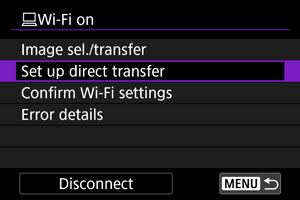
-
Odaberite vrstu snimaka za prijenos.
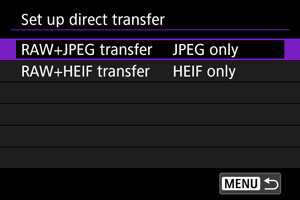
-
RAW+JPEG prijenos
Odaberite između [JPEG only / Samo JPEG], [RAW only / Samo RAW] ili [RAW+JPEG].
-
RAW+HEIF prijenos
Odaberite između [HEIF only / Samo HEIF], [RAW only / Samo RAW] ili [RAW+JPEG].
-
Oprez
- Tijekom prijenosa snimaka nisu dostupne neke stavke izbornika.
Sastavljanje i registriranje opisa
Možete izraditi opise i registrirati ih na fotoaparatu kako biste ih koristili kao što je opisano u odjeljku Dodavanje opisa prije prijenosa.
-
Otvorite EOS Utility i odaberite [Camera settings / Postavke fotoaparata].
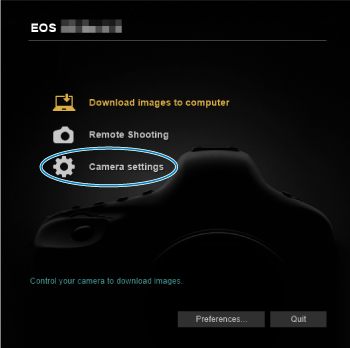
-
Odaberite [WFT Captions / WFT opisi].
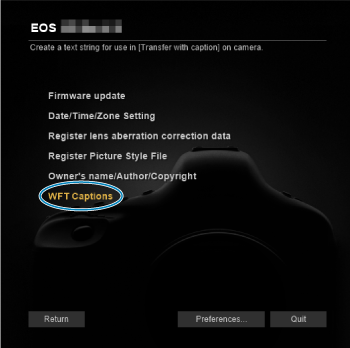
-
Unesite opise.
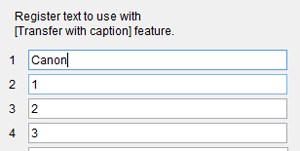
- Unesite do 31 znak (u ASCII formatu).
- Za učitavanje podataka opisa pohranjenih na fotoaparatu odaberite [Load settings / Učitavanje postavki].
-
Podesite opise na fotoaparatu.
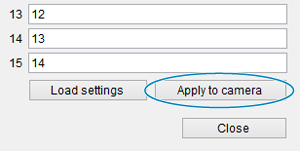
- Odaberite [Apply to camera / Primjena na fotoaparatu] kako biste podesili nove opise na fotoaparatu.